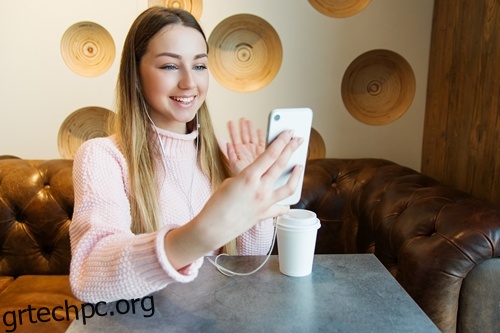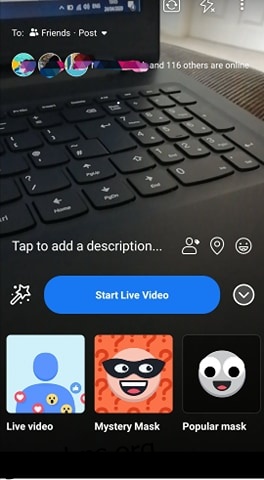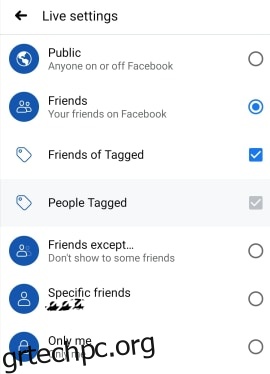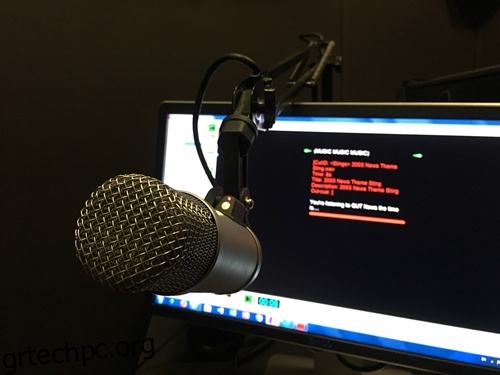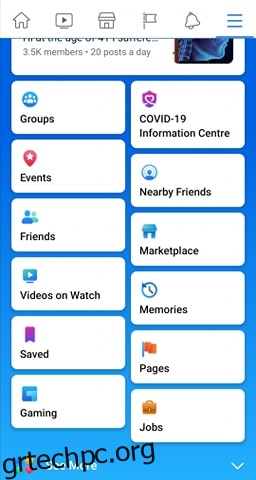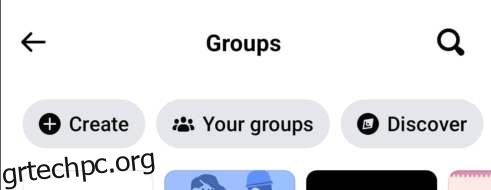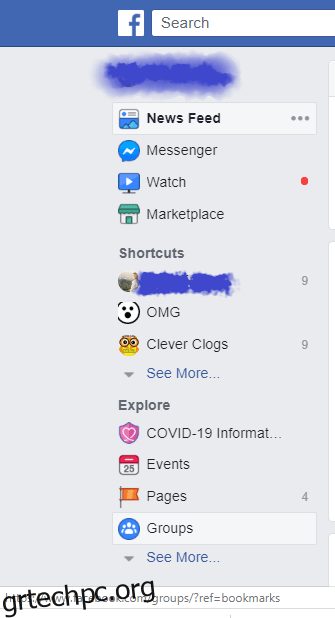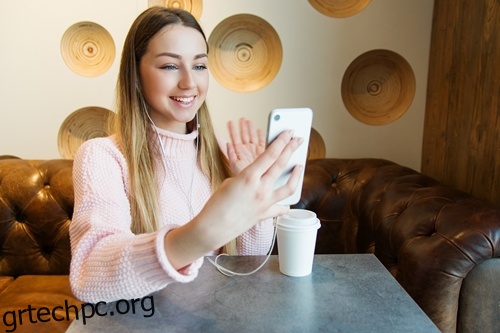Η δυνατότητα Facebook Live υπάρχει εδώ και αρκετό καιρό. Ωστόσο, βελτιώνεται συνεχώς. Για παράδειγμα, τώρα σας επιτρέπει να προσθέσετε ένα άλλο άτομο στη ζωντανή ροή σας ως ραδιοτηλεοπτικό φορέα, ενώ σας επιτρέπει επίσης να κάνετε ροή τόσο από το ιδιωτικό σας προφίλ όσο και από μια επαγγελματική Σελίδα.
Το Facebook Live τώρα υποστηρίζει επίσης υπηρεσίες τρίτων, αλλά επειδή το Facebook τείνει να αφαιρεί τις απόψεις σας από τη ροή σας σε αυτήν την περίπτωση, θα παραμείνουμε στις εγγενείς λειτουργίες του Facebook Live. Συνεχίστε να διαβάζετε για να δείτε πώς μπορείτε να κατακτήσετε όλα τα πιο σημαντικά.
Μετάβαση Live σε…
Η μετάβαση ζωντανά στο Facebook με άλλο άτομο είναι η ουσία της διαίρεσης οθόνης στο Facebook Live. Προτού προσκαλέσετε ένα άτομο να συμμετάσχει ζωντανά στον αέρα, πρέπει πρώτα να βγείτε ζωντανά. Τη στιγμή που γράφεται αυτό το άρθρο, ο μόνος τρόπος με τον οποίο μπορείτε να μεταβείτε ζωντανά από ένα ιδιωτικό προφίλ είναι από την εφαρμογή Facebook στην κινητή συσκευή σας:
Ανοίξτε την εφαρμογή Facebook Android ή iOS.
Μεταβείτε στη γραμμή κατάστασης, στο ίδιο μέρος που πηγαίνετε όταν γράφετε μια κατάσταση. Από το μενού στο κάτω μέρος της οθόνης, επιλέξτε “Ζωντανό βίντεο”.
Αφήστε το Facebook να αποκτήσει πρόσβαση στην κάμερά σας, αν δεν το έχετε κάνει ακόμα. Εάν συμβαίνει αυτό, το λειτουργικό σύστημα του smartphone σας θα σας ζητήσει να το κάνετε.
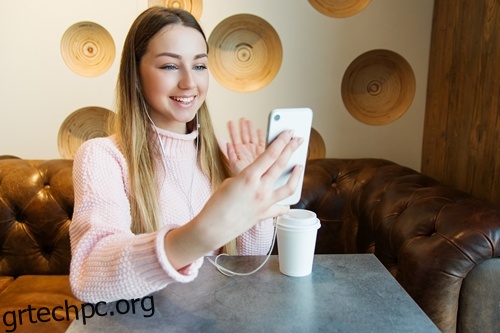
Πριν βγεις ζωντανά
Η έναρξη μιας ζωντανής μετάδοσης στο Facebook είναι εύκολη. Η ρύθμισή του μπορεί να επωφεληθεί από ορισμένες πρόσθετες τροποποιήσεις, ωστόσο:
Προσθέστε μια περιγραφή στο βίντεό σας στο Facebook Live, ώστε οι άνθρωποι να ξέρουν τι να περιμένουν αμέσως. Το πιο σημαντικό πράγμα που πρέπει να κάνετε πριν ξεκινήσετε μια ζωντανή μετάδοση είναι να προσθέσετε ετικέτα στο άτομο που θέλετε να προσκαλέσετε αργότερα ως καλεσμένος. 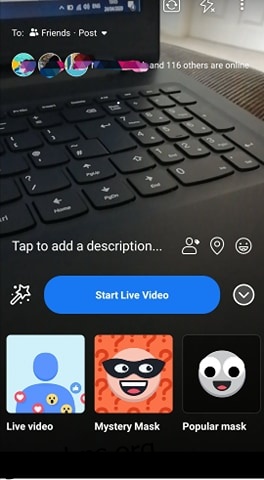 Αν μεταδίδετε ζωντανά από ένα προφίλ στο Facebook, μπορείτε να επιλέξετε ποιος θα μπορεί να δει τη ροή σας, όπως και η κοινή χρήση αναρτήσεων. Στην επάνω αριστερή γωνία, υπάρχει ένα κουμπί “Προς:” όπου μπορείτε να επιλέξετε μεταξύ “Δημόσιο”, “Φίλοι”, “Φίλοι φίλων” ή “Φίλοι εκτός από…” Εάν η ροή σε μια ομάδα στο Facebook είναι αυτό που κάνετε ψάχνετε, μπορείτε να το κάνετε και αυτό.
Αν μεταδίδετε ζωντανά από ένα προφίλ στο Facebook, μπορείτε να επιλέξετε ποιος θα μπορεί να δει τη ροή σας, όπως και η κοινή χρήση αναρτήσεων. Στην επάνω αριστερή γωνία, υπάρχει ένα κουμπί “Προς:” όπου μπορείτε να επιλέξετε μεταξύ “Δημόσιο”, “Φίλοι”, “Φίλοι φίλων” ή “Φίλοι εκτός από…” Εάν η ροή σε μια ομάδα στο Facebook είναι αυτό που κάνετε ψάχνετε, μπορείτε να το κάνετε και αυτό. 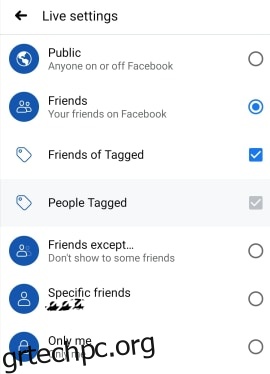 Εάν κάνετε ροή από μια επαγγελματική σελίδα, η ροή σας πρέπει να είναι δημόσια, αλλά μπορείτε να προσαρμόσετε το κοινό σας χρησιμοποιώντας τους Περιορισμούς κοινού του Facebook. Πατήστε το στρογγυλό κουμπί με τρεις τελείες στη μέση στην κάτω δεξιά γωνία της οθόνης για πρόσβαση σε αυτές. Εδώ μπορείτε να ενεργοποιήσετε τα “Γεωγραφικά στοιχεία ελέγχου” και να χρησιμοποιήσετε την επιλογή “Τοποθεσίες” για να εξαιρέσετε ή να συμπεριλάβετε συγκεκριμένα είδη κοινού με βάση την τοποθεσία τους.
Πρέπει να έχετε εγκατεστημένη την πιο πρόσφατη έκδοση της εφαρμογής Facebook στη συσκευή σας.
Βεβαιωθείτε ότι αφήνετε την εφαρμογή Facebook ανοιχτή όλη την ώρα για να αποφύγετε τεχνικές δυσκολίες με τη μετάδοση. Εφόσον είστε ο ραδιοτηλεοπτικός φορέας, εάν η σύνδεση πεθάνει από την πλευρά σας, ολόκληρη η ροή θα τελειώσει. Μιλώντας για σύνδεση, πρέπει να ξεκινήσετε το Live βίντεο χρησιμοποιώντας Wi-Fi.
Αφού επιλέξετε τον προσανατολισμό του βίντεό σας, θα πρέπει να το αφήσετε ως έχει κατά τη διάρκεια ολόκληρης της ροής. Αυτό ισχύει ιδιαίτερα όταν προσκαλείτε έναν επισκέπτη, ο οποίος πρέπει να έχει τον ίδιο προσανατολισμό οθόνης πριν έρθει μαζί σας.
Εάν κάνετε ροή από μια επαγγελματική σελίδα, η ροή σας πρέπει να είναι δημόσια, αλλά μπορείτε να προσαρμόσετε το κοινό σας χρησιμοποιώντας τους Περιορισμούς κοινού του Facebook. Πατήστε το στρογγυλό κουμπί με τρεις τελείες στη μέση στην κάτω δεξιά γωνία της οθόνης για πρόσβαση σε αυτές. Εδώ μπορείτε να ενεργοποιήσετε τα “Γεωγραφικά στοιχεία ελέγχου” και να χρησιμοποιήσετε την επιλογή “Τοποθεσίες” για να εξαιρέσετε ή να συμπεριλάβετε συγκεκριμένα είδη κοινού με βάση την τοποθεσία τους.
Πρέπει να έχετε εγκατεστημένη την πιο πρόσφατη έκδοση της εφαρμογής Facebook στη συσκευή σας.
Βεβαιωθείτε ότι αφήνετε την εφαρμογή Facebook ανοιχτή όλη την ώρα για να αποφύγετε τεχνικές δυσκολίες με τη μετάδοση. Εφόσον είστε ο ραδιοτηλεοπτικός φορέας, εάν η σύνδεση πεθάνει από την πλευρά σας, ολόκληρη η ροή θα τελειώσει. Μιλώντας για σύνδεση, πρέπει να ξεκινήσετε το Live βίντεο χρησιμοποιώντας Wi-Fi.
Αφού επιλέξετε τον προσανατολισμό του βίντεό σας, θα πρέπει να το αφήσετε ως έχει κατά τη διάρκεια ολόκληρης της ροής. Αυτό ισχύει ιδιαίτερα όταν προσκαλείτε έναν επισκέπτη, ο οποίος πρέπει να έχει τον ίδιο προσανατολισμό οθόνης πριν έρθει μαζί σας.
Πρόσκληση επισκέπτη
Η πρόσκληση ενός επισκέπτη είναι εύκολη και μπορεί να γίνει με δύο τρόπους: προσθέτοντας ένα άτομο από την ενότητα Σχόλια ή προσθέτοντάς το από τη λίστα ζωντανών θεατών:
Για να προσθέσετε έναν επισκέπτη που σχολίασε στο ζωντανό βίντεό σας, πατήστε στο σχόλιο που έκανε αυτό το άτομο. Θα παρατηρήσετε ότι μπορείτε να προσκαλέσετε αυτό το άτομο εάν είναι κατάλληλο να συμμετάσχει στη μετάδοση. Έχουν δικαίωμα συμμετοχής εάν χρησιμοποιούν μια υποστηριζόμενη συσκευή. Ένα τέτοιο άτομο θα έχει ένα πράσινο εικονίδιο κάμερας στην εικόνα προφίλ του.
Δεν μπορούν όλοι οι θεατές Live να είναι καλεσμένοι σας. Εκτός από τα άτομα που έχετε επισημάνει στην περιγραφή της εκπομπής, μόνο Σελίδες και προφίλ που είναι επαληθευμένοι και τυχαία επιλεγμένοι θεατές μπορούν να είναι καλεσμένοι σας. Εάν το άτομο που θέλετε να προσκαλέσετε δεν είναι επαληθευμένο, πρέπει να το ζητήσετε να σχολιάσει για να μπορέσετε να προσκαλέσετε.
Ακόμα περισσότερα πράγματα που πρέπει να έχετε κατά νου
Δεν υπάρχει περιορισμός όσον αφορά τον αριθμό των θεατών Live, αλλά δεν μπορείτε να έχετε περισσότερους από έναν επισκέπτη.
Για να αφαιρέσετε έναν επισκέπτη, πατήστε το “X” στην επάνω δεξιά γωνία του τμήματος της οθόνης του επισκέπτη.
Ακόμα κι αν αυτή τη στιγμή έχετε έναν καλεσμένο, μπορείτε να προσκαλέσετε έναν άλλο.
Επιπλέον, μπορείτε να προσκαλέσετε μια Σελίδα. Ωστόσο, πρέπει επίσης να σας παρακολουθεί ζωντανά.
Μπορείτε να χρησιμοποιήσετε φίλτρα ακόμα και όταν έχετε επισκέπτη.
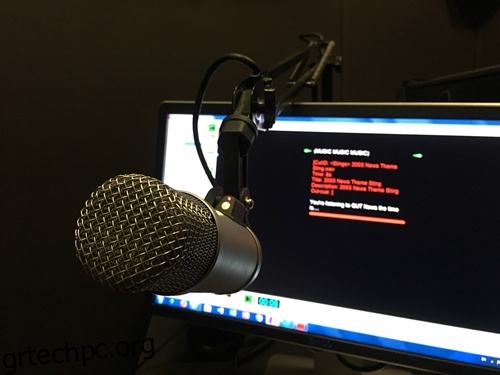
Ζωντανή αντιμετώπιση προβλημάτων
Όταν μεταδίδετε ζωντανά από μια Σελίδα, θα μπορείτε να δείτε το κουμπί “Αρχείο συμβάντων”. Αυτή είναι μια χρήσιμη λειτουργία, καθώς εμφανίζει κυρίως σφάλματα σχετικά με τη ροή, αλλά μπορείτε να τροποποιήσετε αυτό που εμφανίζεται. Ωστόσο, εάν δεν μπορείτε να συνδεθείτε καθόλου, πρέπει να ελέγξετε εδώ:
Πρώτα απ ‘όλα, βεβαιωθείτε ότι είστε πραγματικά συνδεδεμένοι σε μια αξιόπιστη σύνδεση στο Διαδίκτυο.
Ενεργοποιήστε το RTMPS (Πρωτόκολλο ασφαλούς ανταλλαγής μηνυμάτων σε πραγματικό χρόνο).
Δείτε αν το τείχος προστασίας σας προκαλεί το πρόβλημα.
Τα προγράμματα αποκλεισμού διαφημίσεων και άλλες προσθήκες και πρόσθετα συχνά παρεμβαίνουν στα προγράμματα αναπαραγωγής βίντεο. Επομένως, δοκιμάστε να τα απενεργοποιήσετε κατά τη διάρκεια της ροής.
Τέλος, ελέγξτε εάν η διεύθυνση URL του διακομιστή και το κλειδί URL έχουν δημιουργηθεί πριν από περισσότερες από 24 ώρες. Αν ναι, είναι άκυρα και θα πρέπει να δημιουργήσετε νέα.
Η μετάδοση από μια Σελίδα έχει επίσης πρόσθετες απαιτήσεις που πρέπει να ακολουθεί το βίντεό σας:
Ανάλυση που δεν υπερβαίνει τα 1280×720 pixel με ρυθμό καρέ 30 fps
Όχι περισσότερο από οκτώ ώρες διάρκεια
256 kbps ως ο κορυφαίος υποστηριζόμενος ρυθμός bit
Λόγος διαστάσεων τετραγωνικών εικονοστοιχείων
Πώς να μεταβείτε ζωντανά σε μια ομάδα Facebook
Το Facebook σάς επιτρέπει να δημοσιεύετε ζωντανά βίντεο στο προφίλ, τη σελίδα, την εκδήλωση ή την ομάδα σας. Ωστόσο, θα πρέπει να ελέγξετε τις ρυθμίσεις απορρήτου της ομάδας σας για να προσδιορίσετε ποιος θα δει το ζωντανό βίντεό σας.
Για να μεταβείτε ζωντανά σε μια ομάδα Facebook, ακολουθήστε τα παρακάτω βήματα:
Χρήση της εφαρμογής Facebook για κινητά
Ανοίξτε το προφίλ σας στο Facebook.
Πατήστε το εικονίδιο τριών γραμμών στην επάνω δεξιά πλευρά της οθόνης σας. 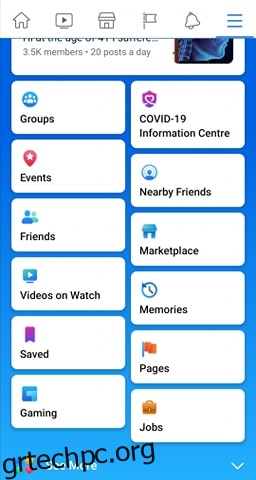 Πατήστε Ομάδες και επιλέξτε την ομάδα στην οποία θέλετε να μεταβείτε ζωντανά από το μενού Οι ομάδες σας.
Πατήστε Ομάδες και επιλέξτε την ομάδα στην οποία θέλετε να μεταβείτε ζωντανά από το μενού Οι ομάδες σας. 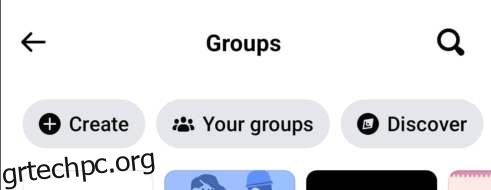 Πατήστε το εικονίδιο Ζωντανά κάτω από το μενού της γραμμής κατάστασης.
Προσθέστε περιγραφή στο βίντεό σας και πατήστε Έναρξη ζωντανού βίντεο.
Πατήστε το εικονίδιο Ζωντανά κάτω από το μενού της γραμμής κατάστασης.
Προσθέστε περιγραφή στο βίντεό σας και πατήστε Έναρξη ζωντανού βίντεο.
Χρήση του Facebook στην επιφάνεια εργασίας
Για να μεταβείτε ζωντανά σε μια ομάδα Facebook χρησιμοποιώντας τον επιτραπέζιο υπολογιστή σας, ακολουθήστε τα εξής βήματα:
Από τη ροή ειδήσεων, επιλέξτε Ομάδες και επιλέξτε την ομάδα στην οποία θέλετε να μεταβείτε ζωντανά. 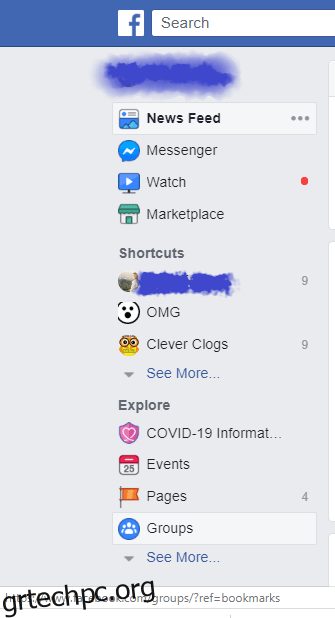 Κάντε κλικ στο Live Video στο επάνω μέρος της ομάδας.
Επιλέξτε αν θέλετε Μεταβείτε ζωντανά τώρα ή Προγραμματίστε ένα ζωντανό βίντεο για μελλοντική ώρα και ημερομηνία.
Προσθέστε μια περιγραφή στο βίντεό σας.
Ξεκινήστε το Live σας βίντεο.
Κάντε κλικ στο Live Video στο επάνω μέρος της ομάδας.
Επιλέξτε αν θέλετε Μεταβείτε ζωντανά τώρα ή Προγραμματίστε ένα ζωντανό βίντεο για μελλοντική ώρα και ημερομηνία.
Προσθέστε μια περιγραφή στο βίντεό σας.
Ξεκινήστε το Live σας βίντεο.
Χαμόγελο για την κάμερα
Το Facebook Live είναι αρκετά εύκολο στη ρύθμιση, αλλά δεν είναι προστατευμένο από δυσλειτουργίες και προβλήματα συνδεσιμότητας. Είστε τώρα, ελπίζουμε, προετοιμασμένοι για όλα αυτά. Απλώς ακολούθησε τις απαιτήσεις και θα είσαι χρυσός.
Αν μπορούσατε να επιλέξετε οποιοδήποτε άτομο για να είναι καλεσμένος σας στη ζωντανή μετάδοση, ποιον θα επιλέγατε; Τι θα αφορούσε η εκπομπή; Αφήστε τη φαντασία σας να περιπλανηθεί και κάντε την ενότητα σχολίων πιο ενδιαφέρουσα.